Незважаючи на те, що Windows Ink можна використовувати навіть на комп'ютерах без підтримки пір'яного введення (наприклад, робити начерки на екрані можна мишею, а замітки - введенням з клавіатури), функція створювалася саме для власників пристроїв з сенсорним екраном, так що особливої користі для користувачів звичайних настільних ПК або ноутбуків вона не несе. На щастя, як і багато іншого в операционке від Microsoft, Windows Ink можна відключити без будь-якої шкоди для системи.
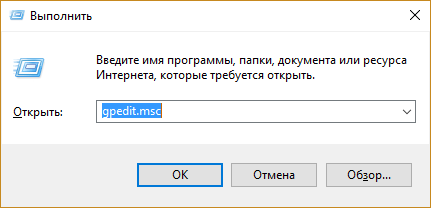
У вікні Gpedit зверніться за наступним шляхом:
Конфігурація комп'ютера → Адміністративні шаблони → Компоненти Windows → Windows Ink Workspace
Тепер відкрийте параметри політики «Дозволити Windows Ink Workspace» подвійним кліком лівої кнопки миші.
Вам може бути цікаво: Build 17017.1000 RS4
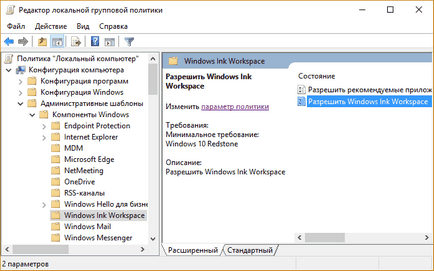
У вікні властивостей активуйте опцію «Включено», а потім трохи нижче, в випадаючому меню розділу «Параметри», виберіть «Виключено».
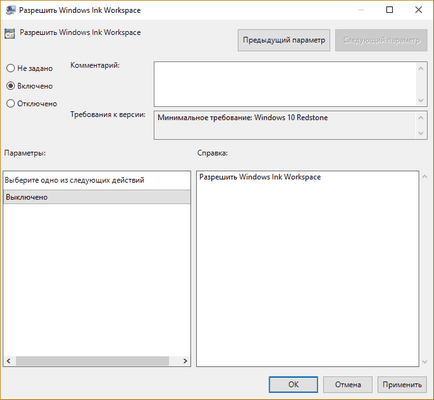
Застосуйте зміни і перезавантажте комп'ютер, щоб вони могли вступити в силу. Функція буде відключена і більше не буде доступна ні з панелі завдань, ні після натискання клавіш + W. Втім, Sticky Notes ( «Нотатки») нікуди не дінеться і, як і раніше буде доступно вам через меню «Пуск», так як це окремий додаток.
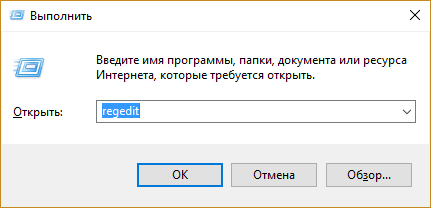
У вікні Regedit зверніться за наступним шляхом:
Тепер створіть новий розділ з ім'ям WindowsInkWorkspace. Для цього клікніть правою кнопкою миші на розділі Microsoft і виберіть «Створити» → «Розділ» в контекстному меню.
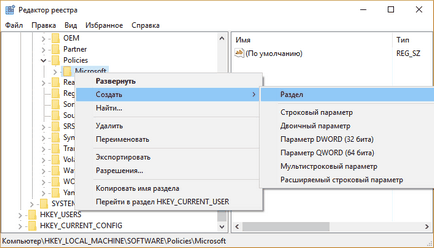
Відзначте створений розділ і створіть в ньому новий параметр DWORD з ім'ям AllowWindowsInkWorkspace.
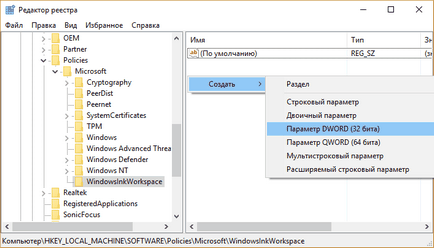
Далі відкрийте новий параметр і надайте йому значення 0.
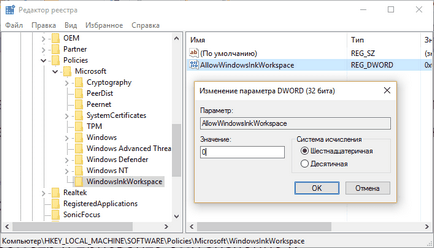
Закрийте реєстр і перезапустіть ПК, щоб система могла застосувати зміни.
Відмінного Вам дня!
Хочете ще більше цікавих новин зі світу Windows?
Приєднуйтесь до нас в Telegram!